Cum să remediați Azure nu poate începe erorile de aplicație web? Ghid de depanare
Publicat: 2025-07-24Tocmai ai implementat aplicația. Totul arăta bine ... până când ai încercat să -l deschizi.
Nimic nu se încarcă. Poate că primești un 503. Poate că doar atârnă. Nicio eroare clară, fără mesaj util. Doar tu, privind un ecran care nu se va mișca.
Dacă aplicația dvs. web Azure nu va începe, nu vă panicați. De cele mai multe ori, este fixibil - și mai ușor decât credeți. Vă vom parcurge motivele reale, oferind remedieri rapide care funcționează imediat.
Cauze comune ale eșecurilor de pornire a aplicației web Azure
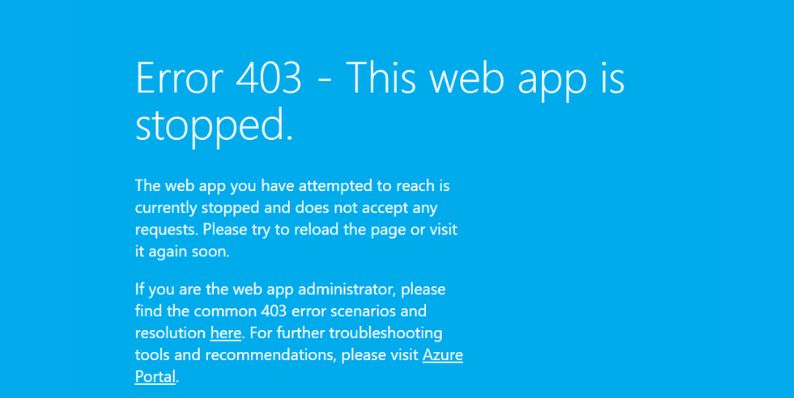
Înainte de a vă scufunda în bușteni și instrumente avansate, este util să înțelegeți ce de obicei merge greșit. Iată ce face ca serviciul de aplicații Azure să eșueze la pornire:
- Aplicația se blochează în timpul pornirii din cauza codului necorespunzător sau a fișierelor lipsă
-
web.configsau comanda de pornire personalizată este configurată greșit - Lipsesc variabile de mediu, cum ar fi secretele sau șirurile de conexiune
- Planul de servicii de aplicații este prea mic și rămâne fără memorie
- Implementarea a eșuat sau versiunea cadru nu se potrivește cu cea de care aplicația dvs. are nevoie
Cunoașterea acestor în avans face ca fiecare pas mai jos să fie mai rapid și mai concentrat.
Remedieri rapide pentru aplicații web Azure fără răspuns
Acestea sunt acțiuni simple, imediate, care de multe ori îți funcționează aplicația fără să sape mai profund:
- Reporniți aplicația web din portalul Azure
- Scalați -vă de la gratuit sau partajat la cel puțin un plan de servicii de bază pentru aplicații pentru aplicații
- Check-verid
web.configsau orice script de pornire personalizat pentru erori de sintaxă - Setați
WEBSITE_LOAD_USER_PROFILEla1în setările aplicației (ajută unele aplicații .NET) - Reveniți la ultima desfășurare de lucru sau împingeți -o pe una proaspătă
- Activați jurnalul de aplicații în jurnalele de servicii pentru aplicații
- Încercați să vă desfășurați mai întâi pe un slot de stadializare și să schimbați dacă funcționează
Dacă problema persistă, continuați. Acum vom fi specifice.
Ghid de depanare a aplicației web pas cu pas
Să rezolvăm probleme în mod corect. Vom începe cu cele mai ușoare verificări, apoi vom merge mai adânc până când vom lovi rădăcina problemei.
1. Începeți cu portalul Azure
Accesați serviciul dvs. de aplicații din portalul Azure. Uitați -vă la fila Prezentare generală . Care este starea aplicației?
Dacă se spune oprit , încercați să faceți clic pe Start . Dacă rămâne blocat în „pornirea” sau se prăbușește la „oprit” , faceți clic pe „Diagnosticați și rezolvați problemele” .
Acest instrument face o scanare rapidă a sănătății aplicației, a utilizării memoriei, a problemelor de configurare și a erorilor recente. Este rapid și de multe ori semnalizează problemele pe care nu le -ați observa pe cont propriu.
Verificați dacă există alerte de resurse sau dacă sistemul a detectat o buclă de accident.
2. Verificați fluxul de jurnal
De aici provin majoritatea răspunsurilor.
Fluxul de jurnal arată ce face aplicația dvs. în timp ce începe. Pentru a o vizualiza, accesați monitorizarea> fluxul de jurnal și reporniți aplicația.
Dacă nu apare nimic:
- Accesați jurnalele de servicii de aplicație
- Porniți logarea aplicației (sistem de fișiere)
- Setați nivelul de jurnal la informații sau eroare
- Salvați și reporniți aplicația
Odată ce înregistrarea este activă, reveniți la flux de jurnal și încercați din nou.
Căutați semne de genul:
- Se prăbușește imediat după pornire
- Dependența lipsă sau erorile de import
- Variabila de mediu nu este setată
- Legare incorectă a portului
- Excepții fatale în metodele
main()sau de pornire
Primele 10-15 linii de jurnal indică de obicei problema rădăcină. Copiați urme de stivă - vă vor ajuta să rezolvați sau să căutați mai multe informații.
3. Folosiți consola kudu
Dacă jurnalele nu v -au spus suficient, deschideți consola kudu. Vă oferă acces direct la sistemul de fișiere și lista de procese a aplicației.
Vizita:
https://<yourappname>.scm.azurewebsites.net
Faceți clic pe Consola de depanare> CMD . De aici:
- Deschideți
D:\home\LogFilespentru a verificaeventlog.xmlși alte jurnale de accident - Răsfoiți
D:\home\site\wwwrootpentru a confirma că fișierele de aplicație au fost implementate - Lansați Process Explorer pentru a vedea dacă procesul dvs. de aplicație rulează
Dacă procesul dvs. nu este chiar listat, probabil că a eșuat în timpul pornirii foarte timpurii - înainte de jurnalele ar putea să -l prindă. Aceasta înseamnă de obicei o configurație proastă, un import rupt sau o variabilă de mediu lipsă.

Rezolvarea erorilor comune de aplicație web Azure
Acestea sunt cele mai frecvente tipuri de eroare pe care le lovesc oamenii. Fiecare înseamnă ceva specific - și vă oferă un indiciu unde să remediați.
1. HTTP 500 - Eroare a serverului intern
Aceasta înseamnă că Azure a lansat aplicația dvs., dar ceva din aplicație s -a rupt.
De obicei, este unul dintre cele trei lucruri: un accident în codul de pornire, o dependență lipsă sau un manipulator de rute rupt.
Verificați excepțiile fluxului de jurnal. Dacă vedeți o urmă de stivă de eroare care indică o valoare nulă, o operație nevalidă sau o defecțiune de legare a configurației, acesta este vinovatul dvs.
Fixați prăbușirea din codul dvs., implementați din nou și reporniți aplicația. De asemenea, confirmați că utilizați versiunea corectă de rulare în Azure (sub Setări generale> Stack).
2. HTTP 502 sau 503 - Gateway sau serviciu prost indisponibil
Această eroare apare atunci când Azure încearcă să ajungă la aplicația dvs., dar nu primește niciun răspuns.
Înseamnă că aplicația dvs. nu s -a legat de un port, s -a prăbușit înainte de a deschide un ascultător sau de a folosi memoria prea repede.
Pentru a remedia:
- Reporniți aplicația
- Extindeți -vă planul de servicii pentru aplicații pentru a -i da mai mult RAM
- Examinați fluxul de jurnal pentru ieșirile de proces timpuriu
- Asigurați -vă că comanda de pornire sau
web.configpornește serverul de aplicații
Dacă utilizați nod, confirmați că ascultați pe portul corect ( process.env.PORT ). În .NET, confirmă -ți Program.cs nu eroare la configurațiile lipsă.
3. Fără cod de stare - doar „începe” pentru totdeauna
Acesta este eșecul tăcut care confundă majoritatea utilizatorilor: fără cod, fără răspuns, doar o aplicație blocată.
De obicei, înseamnă că Azure nu a reușit chiar să -ți lanseze procesul. Ceva s -a prăbușit înainte ca jurnalele sau monitorizarea să -l poată captura.
Folosiți kudu pentru:
- Deschideți
eventlog.xml - Căutați depozitele de accidente specifice aplicației
- Verificați dacă fișierele dvs. de aplicație există sub
wwwroot
În unele cazuri, implementarea dvs. nu s -a completat, iar Azure începe de la zero. Încercați să vă redistribuiți curat. Dacă asta nu funcționează, reveniți la o versiune de lucru.
Când să contactați Microsoft Support pentru problemele aplicației web Azure?
Există un punct în care ai făcut totul bine - dar aplicația încă nu va rula. Atunci, Microsoft Support ar trebui să intre.
Ar trebui să le contactați dacă:
Aplicația dvs. nu va începe, jurnalele nu apar și chiar și consola kudu nu se încarcă corect. Dacă ați scalat, repornit și reamenajat, dar nimic nu funcționează, este posibil să lovești o problemă la nivel de cotă sau platformă pe care numai suportul backend îl poate rezolva.
Asigurați -vă că adunați numele aplicației, regiunea, grupul de resurse și perioadele UTC din ultimele dvs. implementări. Acest lucru ajută echipa de asistență să localizeze jurnalele și să izoleze mai repede problema.
Nu așteptați prea mult dacă platforma pare fără răspuns. Azure Support are acces la jurnalele și la datele la nivel de sistem pe care nu le puteți vedea-și de obicei sunt utile odată ce știu ce eșuează.
Prevenirea viitoarelor probleme de pornire a aplicației web Azure
Puteți evita cele mai multe probleme de pornire cu câteva obiceiuri simple. Acești pași reduc riscul și vă oferă avertismente timpurii dacă se rupe ceva:
- Întotdeauna implementați -vă în scena pentru a pune în scenă mai întâi - nu împingeți niciodată direct la producție
- Păstrați valorile
web.config,startupși mediu sub controlul versiunii - Utilizați informațiile despre aplicații și lăsați jurnalul de exploatare activat, chiar și atunci când totul funcționează așa cum este de așteptat.
- Monitorizarea aplicației repornește, utilizarea memoriei și procesorul în interiorul PANE -ului Serviciului App.l
- Niciodată secrete de cod hard - Utilizați setările aplicației pentru a le gestiona în siguranță
- Potriviți -vă versiunea Framework (nod, .NET, Python) cu ceea ce acceptă Azure
Realizarea acestor parte din procesul dvs. economisește timp și împiedică prăbușirile în implementările viitoare.
Concluzie
Când aplicația dvs. web Azure nu va începe, este ușor să vă simțiți blocat. Cu toate acestea, adevărul este că problema lasă aproape întotdeauna un indiciu - în jurnale, setări sau fișiere de implementare.
Urmărind pașii de mai sus, vă puteți da seama de ce s -a rupt, remediați -l cu încredere și reveniți la clădire. Azure vă oferă instrumentele - trebuie doar să știți unde să le găsiți.
Și dacă nimic nu funcționează, amintiți -vă că sprijinul este acolo dintr -un motiv. Nu ezitați să ajungeți când platforma în sine devine blocant.
Acum că știi ce să faci, nu mai ești blocat. Ai asta.
